Tidal, una delle principali piattaforme di streaming musicale rinomata per la sua qualità del suono ad alta fedeltà, offre una funzionalità unica che consente agli utenti di scaricare musica per l'ascolto offline. Che tu ti stia preparando per un lungo viaggio o ti stia dirigendo verso un'area con connettività Internet limitata, la modalità offline di Tidal è un vero toccasana.
Molti utenti però si trovano a riflettere su una domanda fondamentale: Dove archivia la musica offline Tidal? ? È nel cloud, occupa prezioso spazio dati o è confinato entro i confini del tuo dispositivo?
In questo articolo approfondiremo le complessità di di mareaIl sistema di archiviazione audio offline di, che fa luce sul misterioso processo dietro il salvataggio delle tue playlist e dei tuoi album preferiti per il divertimento offline.
Non solo riveleremo dove è archiviata la musica, ma condivideremo anche alcuni suggerimenti su come gestire la tua libreria offline in modo efficiente, assicurandoti di ottenere il massimo dalla tua esperienza Tidal. Quindi, intraprendiamo questo viaggio illuminante per svelare i segreti dell'archiviazione musicale offline di Tidal.
Guida ai contenuti Parte 1. Come scaricare una traccia da Tidal per l'ascolto offline?Parte 2. Dove Tidal archivia la musica offline?Parte 3. Come acquisire le tracce di marea per l'ascolto offline?Parte 4. Migliore alternativa alla musica delle mareeParte 5. Conclusione
Parte 1. Come scaricare una traccia da Tidal per l'ascolto offline?
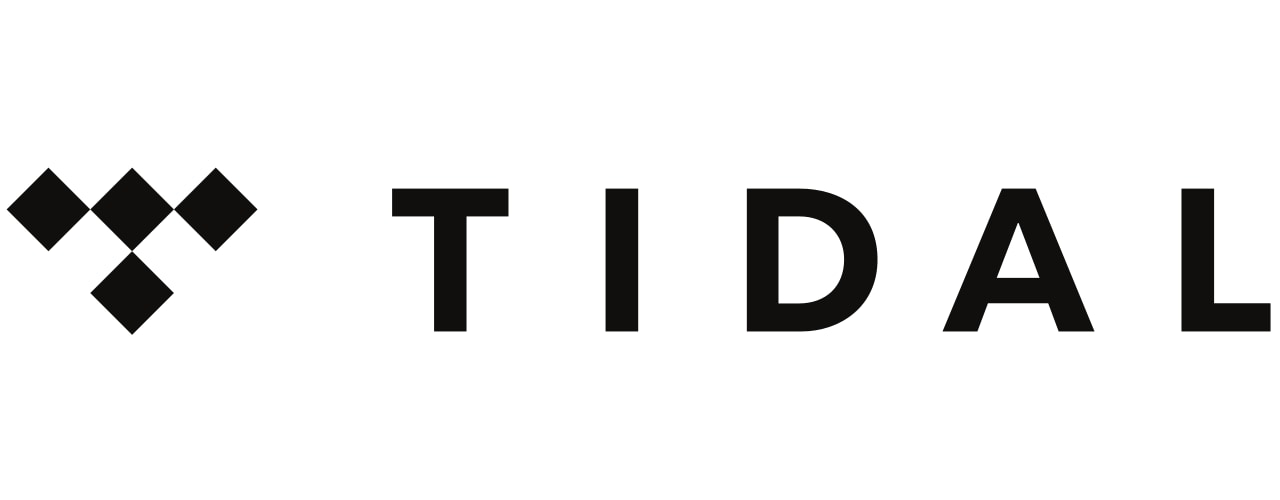
Tidal offre un metodo semplice e intuitivo per scaricare brani, album e playlist per l'ascolto offline. Seguendo questi semplici passaggi, puoi assicurarti che la tua musica preferita sia prontamente disponibile anche quando non sei connesso a Internet. Esaminiamo il processo ufficiale per scaricare le tracce su Tidal:
Passaggio 1: aggiorna l'app Tidal
Assicurati di avere la versione più recente di Applicazione Tidal installata sul tuo dispositivo. Gli aggiornamenti frequenti apportano spesso miglioramenti e nuove funzionalità, migliorando la tua esperienza di ascolto complessiva.
Passaggio 2: apri Tidal e accedi
Avvia l'app Tidal e accedi al tuo account personale utilizzando le tue credenziali. Se non disponi di un account, dovrai registrarne uno prima di procedere.
Passaggio 3: cerca musica
Utilizza la barra di ricerca per trovare la musica che desideri scaricare. Puoi cercare brani, album o artisti specifici.
Passaggio 4: aggiungi tracce alla tua libreria offline
Una volta trovato il contenuto che desideri scaricare, vai all'album o alla playlist. Se desideri scaricare singole tracce, puoi accedervi dall'elenco delle tracce dell'album. Per le playlist, apri la playlist e procedi al passaggio successivo.
Passaggio 5: attiva la modalità offline
Per iniziare a scaricare la musica, assicurati di essere connesso a Internet. Quindi, individua il pulsante "Download", che di solito è rappresentato da una freccia rivolta verso il basso o da un'icona a forma di nuvola con il simbolo di download. Fare clic su questo pulsante per avviare il download.
Passaggio 6: monitorare il processo di download
L'app indicherà l'avanzamento del download, permettendoti di monitorare lo stato di ogni traccia o dell'intero album/playlist. I tempi di download possono variare a seconda della velocità di Internet e delle dimensioni del contenuto.
Passaggio 7: accedi alla tua libreria offline
Una volta completato il download, la tua musica è pronta per l'ascolto offline. Per accedere alla tua libreria offline, tocca la sezione "La mia collezione" o "Offline" nell'app, a seconda della versione di Tidal che stai utilizzando. Qui troverai tutti i contenuti scaricati comodamente archiviati e organizzati per un facile accesso.
Ricorda che la disponibilità della musica offline dipende dal tuo piano di abbonamento. Alcuni piani potrebbero avere limitazioni sul numero di brani che puoi scaricare, mentre altri potrebbero fornire download illimitati. Assicurati di controllare i dettagli del tuo abbonamento per ottimizzare la tua esperienza di ascolto offline.
Seguendo questi passaggi ufficiali, puoi scaricare facilmente i tuoi brani preferiti su Tidal, assicurandoti un'esperienza di ascolto ininterrotta e piacevole, sia che tu sia su un lungo volo o che esplori aree con connettività Internet limitata. Nella sezione successiva, esploreremo dove Tidal memorizza queste tracce offline sul tuo dispositivo e come puoi gestirle in modo efficiente.
Parte 2. Dove Tidal archivia la musica offline?
Quando scarichi brani, album o playlist su Tidal per l'ascolto offline, l'app memorizza i file musicali nella memoria interna del tuo dispositivo o in un'opzione di archiviazione esterna (se disponibile). La posizione della musica offline archiviata varia a seconda del sistema operativo in uso. Esploriamo dove Tidal archivia la musica offline su diverse piattaforme:
Parte 2.1. Su Android
Sui dispositivi Android, Tidal archivia la musica offline nell'area di archiviazione privata dell'app. Questa posizione garantisce che i file scaricati siano accessibili solo all'app Tidal e non siano facilmente accessibili o manomessi dagli utenti. Il percorso specifico della cartella della musica offline su Android è il seguente:
- Memoria interna > Android > dati > com.tidal.android > file > offline
Tieni presente che il nome della cartella "com.tidal.android" può variare leggermente a seconda della versione dell'app Tidal che hai installato. Inoltre, tieni presente che, poiché i file sono archiviati nella memoria privata dell'app, non potrai accedervi utilizzando un file manager a meno che il tuo dispositivo non sia rootato.
Parte 2.2. Su iOS
Sui dispositivi iOS (iPhone e iPad), Tidal archivia la musica offline nell'ambiente sandbox dell'app. Il meccanismo sandboxing di Apple garantisce che le app siano isolate le une dalle altre, migliorando la sicurezza e la protezione dei dati. Di conseguenza, i file musicali offline vengono archiviati in una posizione accessibile solo all'app Tidal. Il percorso specifico della cartella musicale offline su iOS non è accessibile apertamente a causa della natura sandbox delle app iOS.
Parte 2.3. Su Mac
Sui computer Mac, Tidal archivia la musica offline in una cartella cache dedicata. La cartella della cache si trova in genere nella libreria utente del sistema, che è nascosta per impostazione predefinita in macOS. Per accedere alla cartella musicale offline di Tidal su un Mac, procedi nel seguente modo:
- Apri Finder.
- Fare clic sul menu "Vai" nella barra dei menu.
- Tieni premuto il tasto "Opzione" sulla tastiera per visualizzare l'opzione "Libreria".
- Fare clic su "Libreria" per accedere alla libreria utente.
- Passare a "Contenitori" > "com.tidal.desktop" > "Dati" > "Libreria" > "Supporto applicazioni" > "TIDAL" > "Cache" > "Offline"
- In questa cartella troverai i file memorizzati nella cache che rappresentano la musica offline che hai scaricato da Tidal.
Parte 2.4. Su Windows
Sui computer Windows, Tidal archivia la musica offline in una cartella cache all'interno della directory dei dati dell'app. Il percorso esatto potrebbe variare a seconda del nome utente Windows e della configurazione del sistema. Per accedere alla cartella musicale offline di Tidal su un PC Windows, seguire questi passaggi generali:
- Apri File Explorer.
- Nella barra degli indirizzi digitare o incollare il seguente percorso: C:\Users
\AppData\Local\Pacchetti\TIDAL. \LocalCache\Offline - Sostituisci "
" con il tuo nome utente Windows e " " sarà un identificatore univoco per l'installazione dell'app Tidal.
Tieni presente che le cartelle della cache potrebbero essere cancellate automaticamente se lo spazio di archiviazione del tuo dispositivo è basso o se svuoti manualmente la cache dell'app. Inoltre, i file musicali offline di Tidal sono crittografati per proteggere i diritti d'autore e gli accordi di licenza, il che significa che possono essere riprodotti solo tramite l'app Tidal ufficiale e non possono essere copiati o trasferiti direttamente su altri dispositivi.
Capire dove Tidal archivia la musica offline ti aiuta a gestire i contenuti scaricati in modo efficace, soprattutto se hai bisogno di liberare spazio di archiviazione o risolvere eventuali problemi relativi all'ascolto offline. Ricorda sempre di rispettare le leggi sul copyright e di utilizzare i download di musica offline solo per scopi di ascolto personale.
Parte 3. Come acquisire le tracce di marea per l'ascolto offline?
Sebbene Tidal offra un metodo ufficiale per scaricare tracce per l'ascolto offline all'interno dell'app, alcuni utenti potrebbero cercare modi alternativi per acquisire tracce Tidal come file MP3. Detto questo, ecco alcuni metodi che gli utenti possono provare a convertire le tracce di Tidal in file MP3 per l'ascolto offline. Ricordatevi di utilizzare questi metodi in modo responsabile e solo per uso personale.
Convertitori online da Tidal a MP3:
Alcuni siti Web affermano di offrire servizi online per convertire le tracce di Tidal in file MP3. Queste piattaforme consentono agli utenti di inserire gli URL di traccia delle maree e quindi convertire e scaricare i brani come file MP3. Tuttavia, molti di questi servizi sono discutibili e la loro legalità è spesso dubbia. Inoltre, la qualità audio dei file convertiti potrebbe non corrispondere alle tracce originali di Tidal a causa della compressione e di altri fattori.
Software e plugin offline:
Sono disponibili programmi software e plug-in del browser che pretendono di scaricare le tracce di Tidal e convertirle in file MP3 per l'ascolto offline. Analogamente ai convertitori online, l’uso di tali strumenti solleva preoccupazioni etiche e legali. Inoltre, questi strumenti potrebbero essere soggetti ad aggiornamenti frequenti e potrebbero non funzionare in modo efficiente quanto la funzione di download ufficiale di Tidal.
Registrazione/streaming dello schermo:
Alcuni utenti ricorrono alla registrazione dello schermo o al software di streaming per acquisire le tracce di Tidal mentre le riproducono sui propri dispositivi. Questo metodo registra l'output audio, inclusi eventuali suoni del sistema, il che può comportare una perdita di qualità audio. È anche un processo dispendioso in termini di tempo che richiede la riproduzione dell'intera traccia per la registrazione.
Per un'esperienza di ascolto offline legittima, gli utenti devono fare affidamento sulla funzione di download ufficiale di Tidal e seguire le linee guida fornite nella Parte 1 di questo articolo. In questo modo, gli utenti possono godersi la propria musica preferita legalmente e senza violare le norme sul copyright.
In qualità di utente responsabile e appassionato di musica, è essenziale supportare artisti e creatori utilizzando servizi di streaming legittimi e rispettando i loro diritti di proprietà intellettuale. Tidal e altre piattaforme di streaming musicale offrono preziose opportunità agli artisti di condividere il proprio lavoro con il mondo, e il loro sostegno attraverso mezzi legali garantisce un fiorente settore musicale di cui tutti possono godere.
Parte 4. Migliore alternativa alla musica delle maree
Esploriamo le diverse caratteristiche di iOS-Unlocker toolkit, una soluzione versatile che consente agli utenti di accedere alla propria musica preferita da una gamma di piattaforme di streaming. Questa suite completa di strumenti è stata attentamente progettata per dare priorità alla facilità d'uso e alla facilità d'uso.
In questo toolkit sono contenuti una serie di metodi che ti consentono di ottenere facilmente la musica che ami da vari servizi di streaming, tra cui Spotify, Apple Music, Audible e Amazon Music. Ciò offre una fantastica opportunità per convertire i tuoi brani preferiti da queste piattaforme in formati di file adattabili come MP3.
Diverse funzionalità chiave sono incorporate in questo strumento, tra cui:
- Funzionalità di conversione batch: ottimizzando l'efficienza, questo strumento ti consente di convertire gruppi di tracce simultaneamente nel tuo formato preferito, risparmiando tempo e fatica preziosi.
- Ampia compatibilità dei formati: la flessibilità è fondamentale, poiché questo strumento supporta la conversione delle tue tracce in una serie di formati, inclusi ma non limitati a MP3 e WAV.
- Velocità di conversione rapida: il funzionamento rapido è in prima linea e ti consente di proteggere rapidamente le tue preziose tracce senza dover sopportare periodi di attesa prolungati.
- Risultati di qualità superiore: stai certo che le tracce convertite manterranno la loro eccellenza, poiché questo strumento garantisce risultati di alto livello senza alcuna perdita di qualità.
Il pacchetto iOS-Unlocker comprende quattro strumenti distinti: Spotify Music Unlocker, Sblocca musica Apple, Amazon Music Unlocker e Audible Unlocker. Attraverso questi strumenti, non solo hai la possibilità di scaricare musica ma anche podcast e audiolibri, soddisfacendo un'ampia gamma di preferenze audio.
Il vero vantaggio qui è che questi strumenti ti liberano dalla necessità di una connessione Internet attiva. Ciò significa che puoi goderti i tuoi brani preferiti, i tuoi podcast e i tuoi audiolibri a tuo piacimento, indipendentemente da dove ti trovi.
La cosa grandiosa di iOS-Unlocker e della sua suite di strumenti è la loro capacità di aiutarti ad ascoltare le tracce su qualsiasi dispositivo tu voglia. Puoi ascoltare i brani sul tuo computer, sul tuo telefono, sulla tua auto e persino sui lettori multimediali. Ottieni lo strumento adesso!
Parte 5. Conclusione
Allora, dove Tidal memorizza la musica offline sul tuo dispositivo? Abbiamo risposto a questa domanda in questo articolo. In conclusione, la funzionalità di musica offline di Tidal consente agli utenti di godersi i propri brani, album e playlist preferiti senza una connessione Internet.
Seguendo il metodo ufficiale, gli utenti possono scaricare facilmente la musica per ascoltarla offline sui propri dispositivi, garantendo un divertimento ininterrotto anche in aree con connettività limitata.
Capire dove Tidal archivia la musica offline su piattaforme diverse può aiutare gli utenti a gestire i contenuti scaricati in modo efficiente. Su Android, la musica viene archiviata nell'area di archiviazione privata dell'app, mentre su iOS viene conservata nell'ambiente sandbox dell'app. Su Mac, la musica offline risiede in una cartella cache dedicata e su Windows viene archiviata nella directory dei dati dell'app.
Persone anche leggere Come scaricare Amazon Music su iPhone: una guida passo passo Sblocca la tua musica preferita: la guida per convertire Spotify in MP3
Scritto da Rosie
Ultimo aggiornamento: 2023-08-02